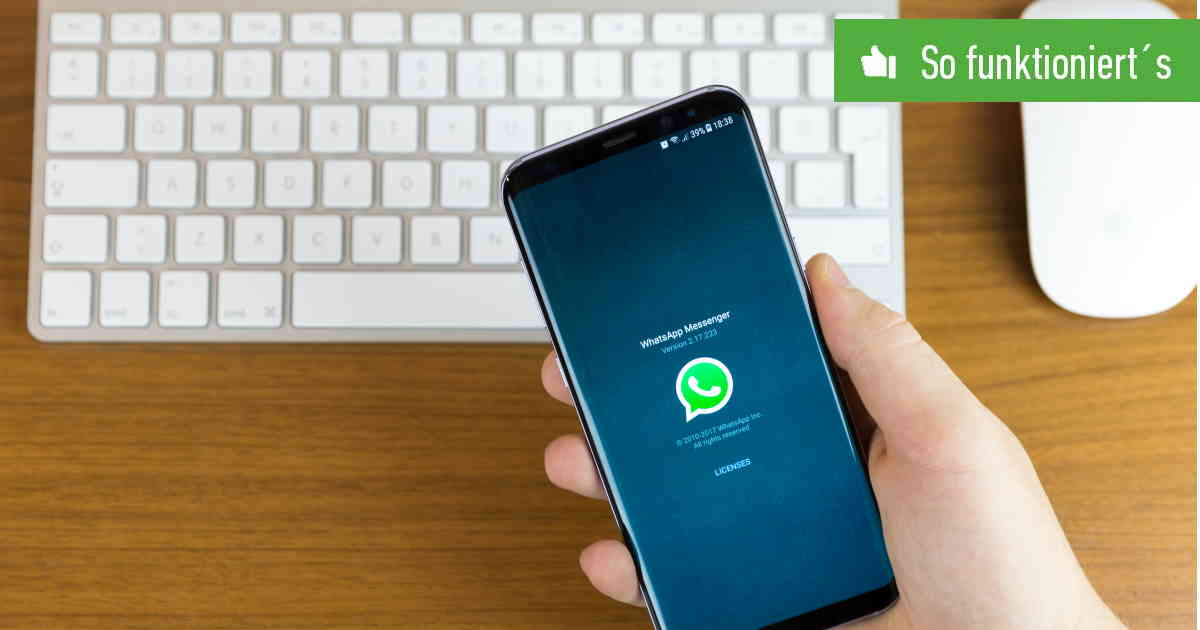Inhaltsverzeichnis
Mit der Zeit sammeln sich in WhatsApp-Gesprächen viele Bilder und Videos an. Möchtest Du Speicherplatz freischaufeln und die Mediendateien trotzdem behalten, zeigen wir Dir, wie Du Bilder und Videos von WhatsApp auf den PC überträgst.
Es gibt verschiedene Wege, wie Du Deine empfangenen Fotos von WhatsApp auf dem PC speicherst. Wir zeigen Dir schnelle Methoden für Dein Android-Handy und iPhone.
Anleitung für Android
Schnell und ohne Einrichtung verschiebst Du Deine Mediendateien vom Android-Handy per Kabel auf den Computer:
- Verbinde das Smartphone und den Rechner per USB-Kabel.
- Warte einige Sekunden, bis die Verbindung zwischen beiden Geräten hergestellt ist.
- Steuere über den Arbeitsplatz Dein Handy an.
- Wechsle in den WhatsApp-Ordner. In der Standardeinstellung findest Du den Ordner im internen Speicher unter WhatsApp\Media.
- Hier findest Du nun Unterordner zu den verschiedenen Dateitypen. Fotos befinden sich im Ordner WhatsApp Images, Videos in WhatsApp Video.
- Kopiere die gesamten Unterordner oder wähle einzelne Bilder aus, die Du auf den PC verschieben möchtest.
- Suche einen Zielordner auf Deinem Rechner und füge die WhatsApp-Dateien dort ein.
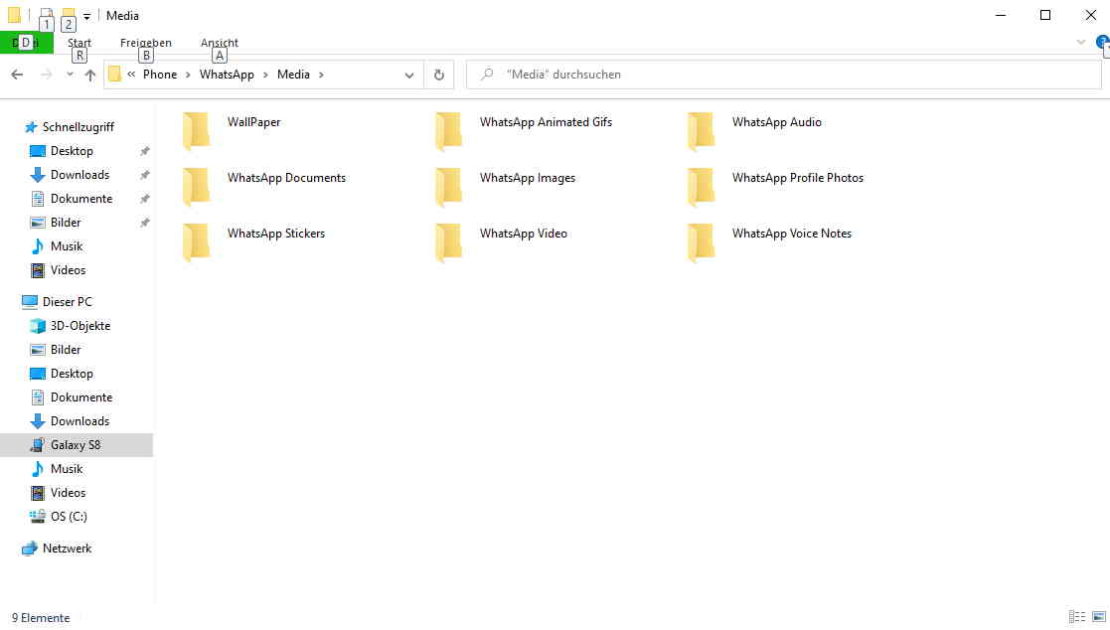
Tipp: Wir helfen Dir, wenn Deine WhatsApp-Bilder nicht in der Galerie zu sehen sind.
Anleitung für iPhone
Beim iPhone ist es leider nicht so einfach möglich, einfach in den Medien-Ordner von WhatsApp zu navigieren. Hier gibt es andere Möglichkeiten, Bilder und Videos von WhatsApp auf den PC zu übertragen.
- In den WhatsApp-Einstellungen gibst Du an, dass empfangene Bilder automatisch auch in der Fotos-App des iPhones gespeichert werden. Rufe hierfür die Chat-Einstellungen auf und aktiviere die Option In Aufnahmen speichern.
- Verbindest Du das iPhone mit dem Computer, greifst Du nun auf den Bilder-Ordner zu und findest dort auch die Bilddateien von WhatsApp.
- Alternativ lassen sich die Bilder aus dem Foto-Ordner in die iCloud verschieben.
- Mehr zum Thema findest Du hier: Bilder von iPhone auf PC übertragen.
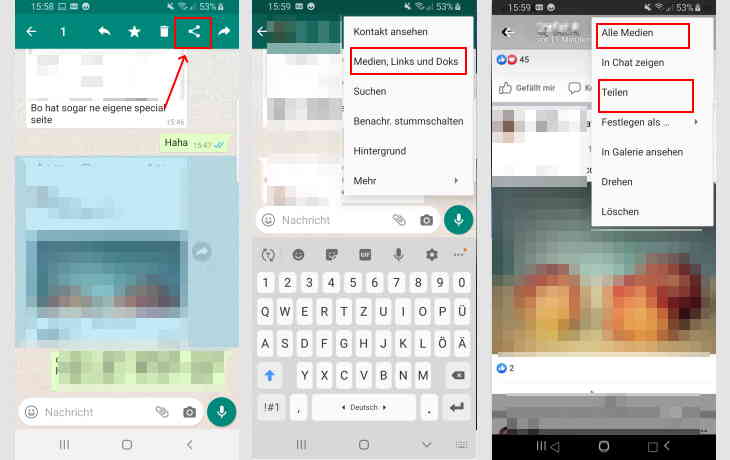
Diese Einstellung wirkt sich nur für neu empfangene Bilder aus. Möchtest Du rückwirkend alte Bilder in der Fotos-App sehen, gehe wir folgt vor:
- Öffne einen Chat, aus dem Du die Bilder speichern willst.
- Lasse Dir über das Menü alle Medien anzeigen.
- Markiere die Bilder, die Du auf den PC übertragen möchtest. Ziehst Du den Finger über den Bildschirm, markierst Du viele Fotos auf einmal.
- Wähle anschließend X Bilder sichern, um die Dateien zur Fotos-App hinzuzufügen.
- Befinden sich die Fotos einmal in der Fotos-App auf dem iPhone, lassen sich die Dateien am PC öffnen.
Damit siehst Du Deine Bilder noch besser: Die besten Handys mit großem Display.
Einfacher überträgst Du einzelne Foto aus WhatsApp vom iPhone auf Deinen Computer:
- Willst Du nur einzelne Bilder verschieben, nutze die Teilen-Funktion von WhatsApp. Drücke dabei im Chat-Fenster länger auf das Foto, um die Option zu finden. Das Foto lässt sich zum Beispiel per E-Mail versenden.
- Alternativ öffnest Du WhatsApp-Web im Browser und lädst hierüber die Dateien auf die Festplatte herunter.
So speicherst Du alle Bilder aus dem Chat. Sind die Dateien einmal übertragen, löschst Du die WhatsApp-Bilder, um Speicherplatz freizugeben.